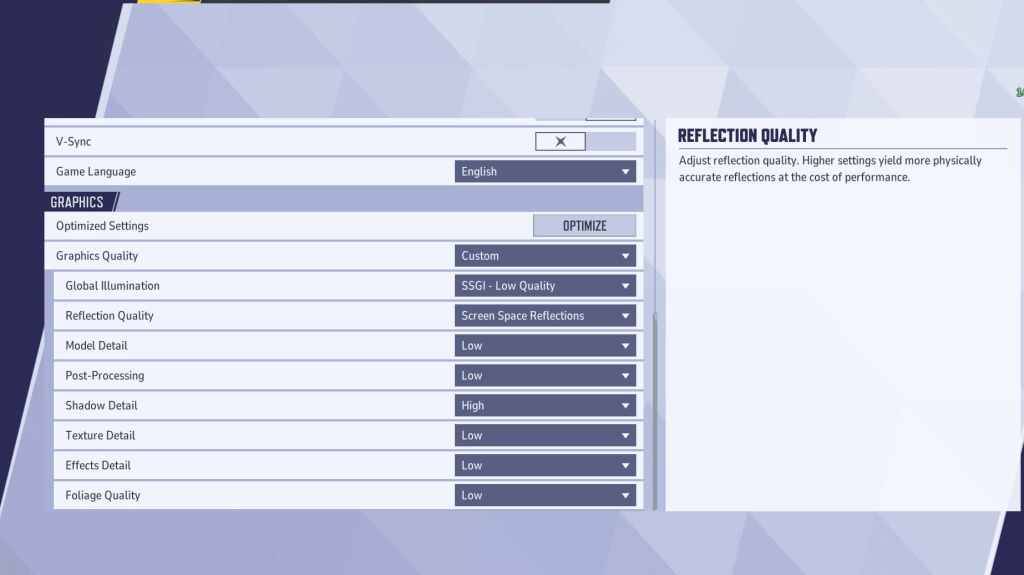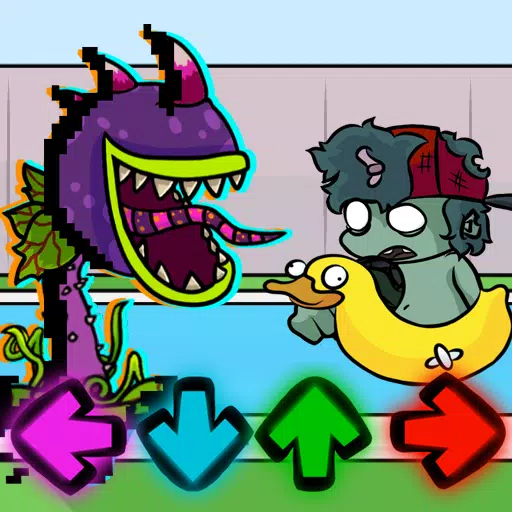Marvel Rivals szturmem podbiło świat gier dzięki dynamicznym bitwom, kultowym bohaterom i oszałamiającej grafice. Mimo że gra Marvel Rivals jest dobrze zoptymalizowana, modyfikacja ustawień może zmienić rozgrywkę w arcydzieło płynności i kontroli. Omówmy, jak dostosować wszystko, od opcji wyświetlania po ustawienia dźwięku, aby Twój sprzęt działał z maksymalną wydajnością i był gotowy, aby uwolnić swojego wewnętrznego superbohatera.
Powiązane: Wszystkie nowe skórki w zimowym wydarzeniu Marvel Rivals
Uwaga: Wszystkie ustawienia niewymienione w tym przewodniku są aktywne do osobistych preferencji. Należą do nich takie rzeczy, jak powiązania, dostępność i ustawienia społecznościowe.
Najlepsze ustawienia wyświetlania Marvel Rivals
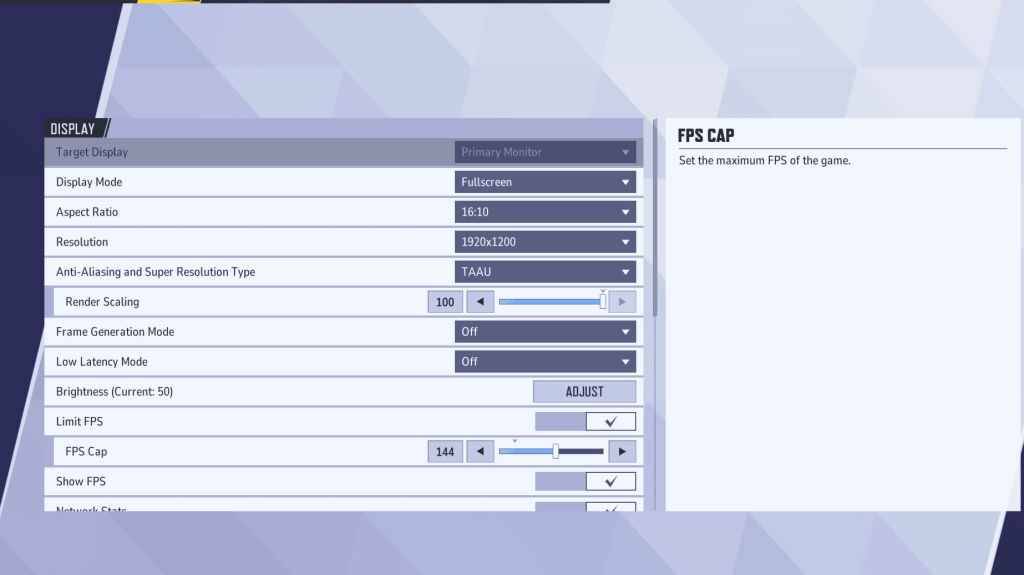
Zacznijmy od podstaw: ustawienia wyświetlania. Tryb pełnoekranowy to złoty standard dla poważnych graczy. Dlaczego? Pozwala Twojemu komputerowi przeznaczyć wszystkie swoje zasoby na grę, maksymalizując liczbę klatek na sekundę i minimalizując zakłócenia.
Jeśli należysz do osób, które ciągle przełączają klawisze Alt-Tab między Discordem a rozgrywką, możesz wypróbować tryb okna bez obramowania, ale pamiętaj — może to kosztować kilka klatek i wprowadzić pewne opóźnienie wejściowe.
W tym przypadku oto najlepsze ustawienia wyświetlania w Marvel Rivals.
| Ustawienia | Opis | Najlepsze ustawienia |
|---|---|---|
| Wyświetlacz Tryb | Określa sposób wyświetlania gry na ekranie. | Tryb pełnoekranowy nadaje priorytet wydajności gry, natomiast tryb okienkowy bez obramowania umożliwia łatwiejszą wielozadaniowość. |
| Antyaliasing i typ super rozdzielczości | Natywna rozdzielczość monitora | |
| Dopasowuje szerokość i wysokość ekranu gry do natywnych proporcji monitora, zapobiegając zniekształceniom. | Natywne proporcje monitora | |
| Różne technologie do obsługi antyaliasingu i rozdzielczości skalowanie | Określa sposób wyświetlania gry na ekranie. Tryb pełnoekranowy nadaje priorytet wydajności gry, natomiast tryb okienkowy bez obramowania pozwala na łatwiejszą wielozadaniowość. | |
| Różni się w zależności od komputera, TAAU jest najbezpieczniejszą opcją, ale nie poeksperymentuj z innymi opcjami, aby zobaczyć, która zapewnia najlepszą wydajność dla Ciebie. | Wyłączone | |
| Zmniejsza opóźnienie wejściowe, dostępne tylko z procesorami graficznymi Nvidia | On Boost, jeśli jest dostępne. | |
| Synchronizuje liczbę klatek na sekundę w grze z częstotliwością odświeżania monitora, aby zapobiec rozrywaniu się ekranu. Może jednak wprowadzić opóźnienie wejścia. | Wyłączone | |
| Ogranicza maksymalną liczbę klatek na sekundę, jaką może osiągnąć gra | , pomagając ustabilizować wydajność i zmniejsz obciążenie procesora graficznego.Achieve | Ustaw częstotliwość odświeżania monitora.|
| Wyświetla na ekranie bieżącą liczbę klatek na sekundę (FPS), umożliwiając monitorowanie wydajności w czasie rzeczywistym. | Wł. | |
| Wyświetla na ekranie bieżącą liczbę klatek na sekundę (FPS), umożliwiając monitorowanie wydajność w czasie rzeczywistym. | Włączone |
| Settings | Description | Best Settings |
|---|---|---|
| Graphics Quality | A preset option that adjusts multiple visual settings at once to balance performance and image quality. | Custom |
| Global Illumination | Enhances lighting effects by simulating how light bounces off surfaces. Higher settings improve realism but are demanding on hardware. | SSGI – Low Quality |
| Reflection Quality | Adjusts the clarity and realism of reflections in the game world. Higher settings enhance visual detail but impact performance. | Screen Space Reflections |
| Model Detail | Determines the complexity and realism of character and object models. Higher settings improve detail but require more processing power. | Low |
| Post-Processing | Adds additional visual effects such as motion blur and depth of field. These can enhance aesthetics but reduce frame rates. | Low |
| Shadow Detail | Controls the sharpness and quality of shadows. Higher settings produce realistic shadows but can significantly affect performance. | High |
| Texture Detail | Improves the resolution of in-game textures, making surfaces appear more detailed and lifelike. Higher settings require more VRAM. | Low |
| Effects Detail | Enhances the quality of visual effects like explosions and ability animations. Lowering this setting can reduce visual clutter and boost performance. | Low |
| Foliage Quality | Adjusts the density and detail of environmental elements like grass and trees. Lower settings improve FPS in outdoor or environment-heavy scenes. | Low |
Przy okazji wyłącz także przyspieszenie myszy. W grze Marvel Rivals przyspieszenie myszy jest domyślnie włączone, co może mieć duży wpływ na celowanie. Więc wyłącz tę opcję zarówno w grze, jak i w Ustawieniach okna.
Najlepsze ustawienia audio Marvel Rivals
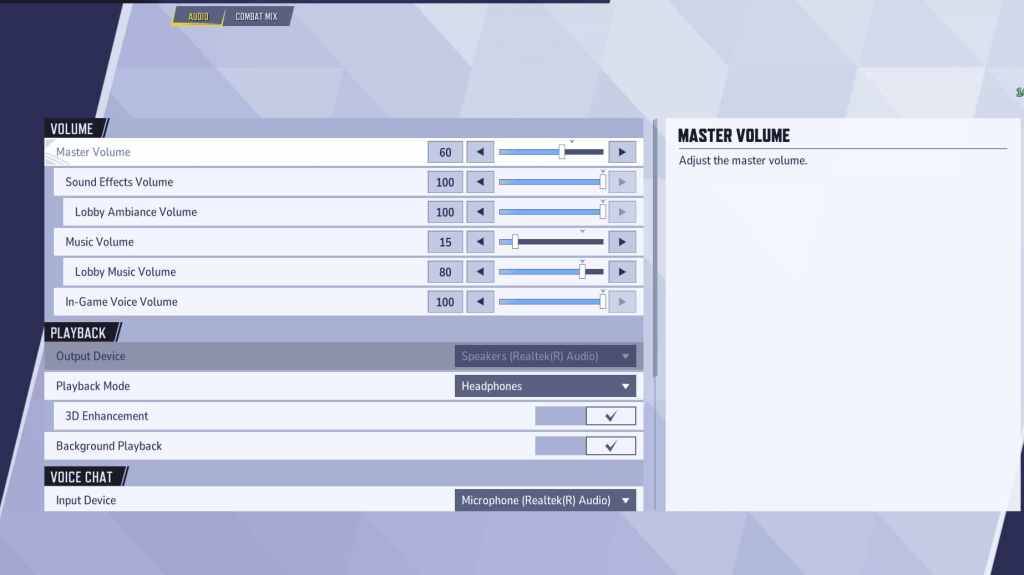
Świetna grafika to jedno , ale w Marvel Rivals dźwięk może zmienić zasady gry. Aktywacja Ulepszenia 3D daje Ci poważną przewagę poprzez wzmocnienie dźwięku przestrzennego, pomagając Ci zlokalizować ruchy wroga lub nadchodzące zdolności. Połącz go z HRTF (jeśli masz taką możliwość), a znacznie łatwiej będzie Ci wychwytywać sygnały dźwiękowe. Poza tym ustaw poziom głośności według własnych preferencji.
Dalej: Najlepsze umiejętności łączenia drużyn w Marvel Rivals
- 1 Żadne niebo nie zmieniło się na zawsze: aktualizacja Massive Worlds Part II Feb 25,2025
- 2 Odsłonięcie ukrytych klejnotów: najlepiej niedoceniane gry 2024 Feb 11,2025
- 3 Mighty Morphin Power Rangers: Przewinięcie Rity ma powiązanie z programem specjalnym „Raz na zawsze”. Nov 15,2024
- 4 WWE 2K25: Oto, co pojawia się w każdym wydaniu Feb 19,2025
- 5 Netflix Stories dodaje Ginny, Georgia i Sweet Magnolias jeszcze w tym roku Feb 19,2025
- 6 Nintendo Switch 2 Ogłoszenie Effholders, irks Kamiya Feb 19,2025
- 7 Jak odblokować shu prawdziwe zakończenie w dynastii wojowników: pochodzenie Feb 20,2025
- 8 Clair Obsurpur: Expedition 33 ujawnia datę premiery, mechanikę bojową i więcej Feb 24,2025